LG W2452V-PF User Manual Page 1
Browse online or download User Manual for TVs & monitors LG W2452V-PF. LG W2452V-PF دليل المالك
- Page / 27
- Table of contents
- BOOKMARKS




- Manuel d’utilisation 1
- Sécurité générale 2
- Précautions importantes 2
- Installation 3
- Nettoyage 3
- Réemballage 3
- Mise en décharge sûre 3
- Connexion du moniteur 4
- Installation du socle 4
- Démontez le socle 5
- Positionnement de votre écran 6
- Connexion à l'ordinateur 7
- Commandes du panneau 9
- (SOURCE) 10
- Réglage de l'affichage 11
- REMARQUE 12
- Nom de menu 13
- Entrée RGB/DVI 14
- Entrée HDMI 14
- REGLAGES 15
- INSTALLATION 16
- * 4:3 : 18
- Sous-écrans 20
- Absence d'image 22
- Résolution des problèmes 23
- Socle inclus Socle non inclus 25
- Spécifications 26
- Modes prédéfinis (résolution) 26
- Digitally yours 27
Summary of Contents
W2452VManuel d’utilisationVeuillez lire attentivement les Précautions importantes avant d'utilisercet appareil.Conservez ce manuel (CD) à portée
C9Commande FonctionFonctions du panneau de commandeCette diode luminescente est bleu lorsque le moniteur esten mode de fonctionnement normal (Mode a
C10Réglage de l'affichageGrâce au système de menu à l'écran OSD, vous pouvez en quelques instantsrégler la taille de l'image, sa positi
C11REMARQUEL'ordre des icônes est différent suivant le modèle (C11~C20).Sélection et réglage de l'OSDLe tableau ci-dessous détaille les menu
C12Maintenant que vous connaissez la procédure de sélection et de réglage deséléments à l'aide du système OSD, voici la liste de tous les icônes
C13Sélection et réglage de l'OSDMenu principal Sous-menu DescriptionLUMINOSITÉCONTRASTEGAMMANIVEAU NOIRRéglage de la luminosité de l'écran..
C14Sélection et réglage de l'OSDMenu principal Sous-menu DescriptionHORLOGEPHASENETTETÉRéduction des barres ou bandes verticalesvisible à l'
C15Sélection et réglage de l'OSDINSTALLATIONMENU : Exit (Quitter): Régler: RéglerSET (DÉF) : Sélectionner unautre sous-menuChoix de la langue d&a
C16Sélection et réglage de l'OSDMENU : Exit (Quitter): Régler: RéglerSET (DÉF) : Sélectionner un autresous-menuMenu principal Sous-menu Descripti
C17Sélection et réglage de l'OSDMenu principal Sous-menu DescriptionEZ ZOOMINGL’écran OSD apparaitra lorsque vous touchez le bouton FUN en bas à
C18Sélection et réglage de l'OSDMenu principal Sous-menu DescriptionPHOTO EFFECT- NORMAL:La fonction Effet photo est désactivée.- GAUSSIAN BLUR:
C1Cet appareil est conçu et fabriqué pour assurer votre sécurité. Cependant, unmauvais usage peut entraîner des risques d'électrocution ou d&apos
C19C19Sélection et réglage de l'OSDIcônesNom de menuSous-écransMenu principal Sous-menu DescriptionINTERNETDEMOFILMINTERNETJEUXNORMALSTANDARDPour
C20C20Sélection et réglage de l'OSDMenu principal Sous-menu DescriptionUSAGEVous pouvez régler manuellement la luminosité, ACE ou RCM(uniquement
C21Absence d'imageRésolution des problèmesAvant de demander une intervention, vérifiez les points suivants.●Le cordon d'alimentation dumonit
C22Résolution des problèmes● L'image est malpositionnée● Des barres ou desbandes verticalesapparaissent enarrière-plan.● Un bruit numériquehorizo
C23Résolution des problèmesAvez-vous installé le pilote d'affichage ?●Avez-vous installé lepilote d'affichage ?●L'écran affiche-t-il le
C24Spécifications REMARQUELes informations du présent document sont passibles de modificat
C25Spécifications Modes prédéfinis (résolution)voyantMode activéMode veilleMode arrêt BleuOrangeArrêt Couleur LEDMODEModes prédéfinis (résolution)Fréq
Digitally yours
C2Précautions importantesInstallationNe faites reposer ou rouler aucun objet sur le cordon d'alimentation et placez lemoniteur de façon à protége
4. Placez le câche câbles sur la partie principale dans la bonne direction.Câche câblesCâche câblesC3Connexion du moniteur ImportantCette illustration
C4Connexion du moniteur Démontez le socle 1. Placez un coussin ou un chiffon mouillé sur une surface plate. 2. Placez l’antérieur du moniteur vers le
C5Connexion du moniteurAvant de mettre en service le moniteur, assurez-vous qu'il est éteint, et quele l'ordinateur et les autres périphériq
C6REMARQUE‘Self Image Setting Function’ ('Réglage automatique de l'image'): Cette fonction fournit à l'utilisateur desréglages d&a
Connexion du moniteurC74. Appuyez sur le bouton SOURCE à l’avant du moniteur.Lors de la connexion avec un câble d'entrée designal DVI.• Sélection
C8Fonctions du panneau de commandeCommandes du panneau123 4 567Commande FonctionBouton MENUCe bouton permet de faire apparaître et disparaîtrel&apos
More documents for TVs & monitors LG W2452V-PF
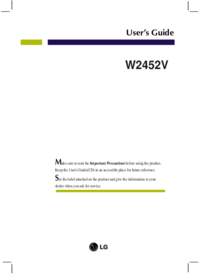

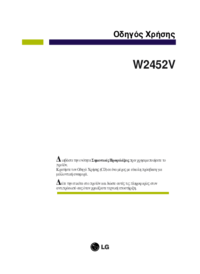
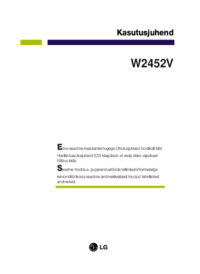
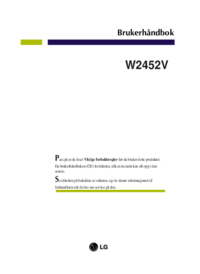

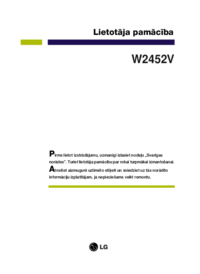
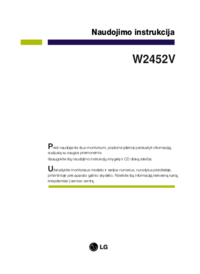
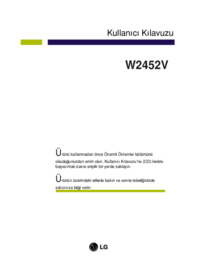
 (24 pages)
(24 pages) (29 pages)
(29 pages) (13 pages)
(13 pages) (14 pages)
(14 pages) (134 pages)
(134 pages)







Comments to this Manuals